win10系统手动修改文件属性的方法
1、使用win键打开开始菜单,在开始菜单窗口左侧找到“设置”图标并点击。
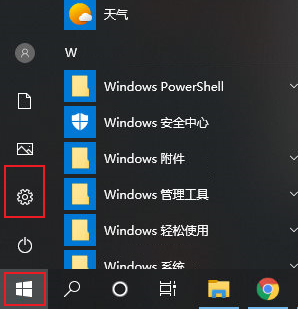
2、这时我们就进入了Windows 设置窗口,在窗口头部的搜索栏里输入“显示文件扩展名”并按下回车键。
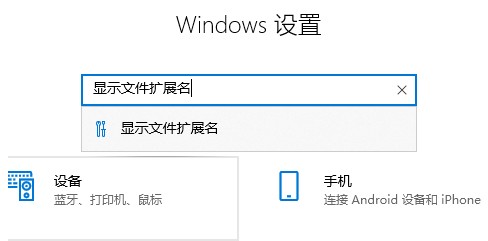
3、之后就会自动跳转到对应的设置页面中,找到文件资源管理器选项,点击“更改设置以显示文件扩展名”右侧的“显示设置”。
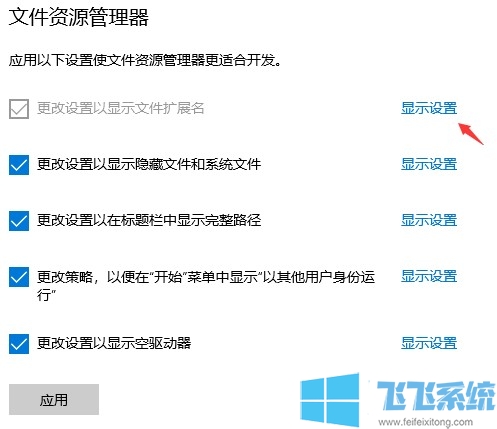
4、在弹出窗口的“高级设置”列表中找到并勾选“隐藏已知文件类型的扩展名”然后点击“确定”按钮。
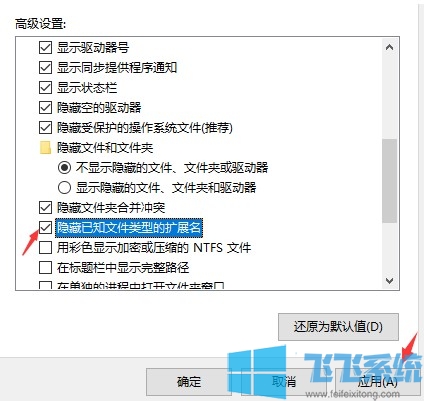
5、完成上面的设置后我们就可以找到需要修改的文件,然后选择重命名来手动修改它的文件后缀以达到修改文件属性的效果了。
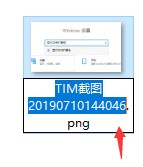
以上就是win10系统手动修改文件属性的方法,希望对大家有所帮助。
分享到: